Come sincronizzare gli appunti di Windows 10 con altri computer e dispositivi
Una delle migliori nuove funzionalità dell'aggiornamento di (Update)Windows 10 ottobre 2018(October 2018) è il fatto che puoi archiviare più elementi negli appunti e sincronizzarli su PC Windows 10 e altri dispositivi. Affinché la sincronizzazione funzioni, devi utilizzare lo stesso account Microsoft(Microsoft account) sui tuoi dispositivi, attivare questa funzione e disporre di una connessione Internet(internet connection) funzionante . Ecco come sincronizzare gli appunti di Windows 10 su computer e dispositivi:(Windows 10)
NOTA:(NOTE:) le nuove funzionalità degli Appunti sono disponibili a partire dall'aggiornamento di Windows (Update)10 (Windows 10) ottobre 2018(October 2018) . Se disponi di una versione precedente di Windows , non puoi utilizzare i nuovi appunti. Se non sai quale versione di Windows 10 hai, leggi questo tutorial: Quale versione, edizione e tipo di Windows 10 ho installato?.
Come attivare la sincronizzazione degli appunti di (clipboard sync)Windows 10 su tutti i dispositivi
Apri le Impostazioni(Settings) in Windows 10 . Un modo rapido per farlo è premere i tasti Windows + I sulla tastiera. Quindi, vai su Sistema(System) .
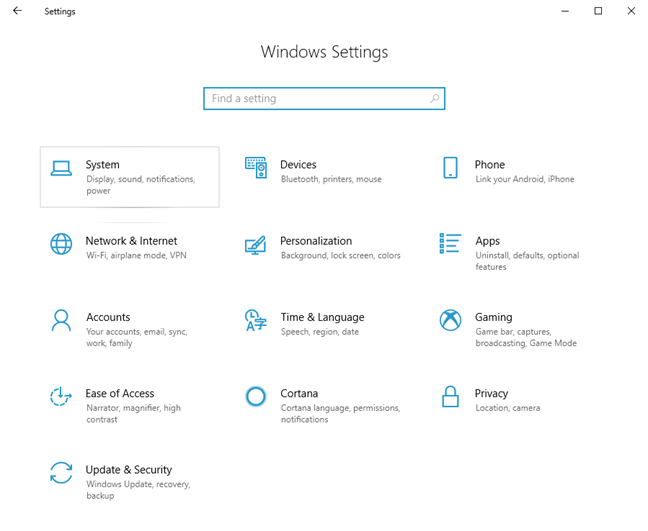
Nella colonna a sinistra, scegli Appunti(Clipboard) .

Sulla destra, vedi diverse impostazioni sugli appunti e su come funziona in Windows 10 . Innanzitutto(First) , assicurati che l'opzione "Cronologia appunti"("Clipboard history") sia attivata. Senza di esso, non c'è nulla da sincronizzare tra i computer.

Quando questa impostazione è abilitata, Windows 10 salva più elementi negli appunti, per un uso successivo. Questi elementi possono quindi essere sincronizzati tra computer Windows 10 e altri dispositivi. Per abilitare la loro sincronizzazione, imposta l' interruttore "Sincronizza tra dispositivi"("Sync across devices") su On .

Quindi, scegli come vuoi che funzioni la sincronizzazione automatica:
- "Sincronizza automaticamente il testo che copio"("Automatically sync text that I copy") : tutto ciò che è archiviato negli appunti, quando premi CTRL+C o Copy , viene sincronizzato su tutti i dispositivi, purché sia di testo. Le immagini non vengono mai sincronizzate tramite gli appunti.
- "Non sincronizzare mai automaticamente il testo che copio"("Never automatically sync text that I copy") : quando premi CTRL+C o Copia(Copy) , l'elemento viene archiviato negli appunti locali. Tuttavia, non viene sincronizzato tra i dispositivi, a meno che tu non scelga manualmente di sincronizzarlo. Continua a leggere per vedere come funziona.
Ricorda(Remember) che devi attivare la sincronizzazione su tutti i PC Windows 10 e altri dispositivi su cui vuoi che funzioni. Non è sufficiente abilitarlo su un PC o dispositivo(PC or device) . I tuoi dati vengono inviati ai server di Microsoft se lo fai e rimangono sul tuo PC e(PC and Microsoft) sui server di Microsoft.
Come sincronizzare manualmente gli elementi degli appunti da Windows 10 ad altri dispositivi
Se hai attivato la sincronizzazione tra dispositivi, ma l'hai impostata su "Non sincronizzare mai automaticamente il testo che copio",("Never automatically sync text that I copy,") gli elementi degli appunti non vengono sincronizzati automaticamente, solo manualmente. Per sincronizzare un elemento dagli appunti, premi Windows+V per visualizzare gli appunti. Quindi, per l'elemento che desideri sincronizzare, fai clic o tocca il simbolo Sincronizza(Sync) che sembra una nuvola. Gli appunti lo inviano al cloud di Microsoft , per la sincronizzazione, e ti dice quando l'elemento è stato sincronizzato l'ultima volta.

Su altri dispositivi Windows 10 in cui hai abilitato la funzione di sincronizzazione(syncing feature) , premi Windows+V e visualizza gli elementi degli appunti che hai sincronizzato. Per saperne di più su come lavorare con i nuovi appunti di Windows 10 , leggi questa guida: Come utilizzare gli Appunti(Clipboard) in Windows 10 : incollare elementi più vecchi, appuntare elementi, eliminare elementi, ecc.
Cosa non funziona, ancora
Microsoft ha una visione ambiziosa per gli appunti. Mirano a sincronizzare gli appunti(clipboard sync) tra i dispositivi Windows 10 , nonché gli smartphone con Android e iOS(Android and iOS) . Attualmente esiste una versione beta di questa funzione su Android , ma non funziona bene. Quando questa funzionalità sarà disponibile in un'app stabile, che non è nella fase beta(beta stage) di sviluppo, torneremo e ti diremo come sincronizzare gli appunti di Windows 10 su dispositivi con diversi sistemi operativi.(Windows 10)
Ti piace la nuova sincronizzazione degli appunti(clipboard sync) in Windows 10 ?
Prova questa nuova funzionalità di Windows 10 e dicci come ti piace. Lavoriamo con un desktop Windows 10 e un laptop ogni giorno, quindi avere la possibilità di sincronizzare gli appunti tra di loro significa ottenere un miglioramento della produttività(productivity improvement) . E tu? Ti è utile? Ti piace come funziona? Commenta(Comment) qui sotto e discutiamo.
Related posts
15 modi per aprire le impostazioni Windows 10
4 modi per consentire l'esecuzione di un'app all'avvio di Windows 10
Come utilizzare gli Appunti in Windows 10: incollare elementi più vecchi, aggiungere elementi, eliminare elementi, ecc.
Dov'è il Cestino in Windows 10 e Windows 11?
Come utilizzare la sequenza temporale di Windows 10 con Google Chrome
Come controllare la versione Windows 10, OS build, Edition o Tipo
Come visualizzare tutti i file e le cartelle nascosti in Windows 10
3 modi per interrompere la sincronizzazione delle notifiche tra Windows 10 Mobile e Windows 10
12 Suggerimenti su come cercare in Windows 10
7 modi per minimizzare e massimizzare le app in Windows 10
God Mode in Windows 11 vs. Windows 10 vs. Windows 7
17 modi per aprire Control Panel in Windows 11 e Windows 10
Come personalizzare o disabilitare la ricerca con Bing in Windows 8.1
Cos'è Task View in Windows 10 e come usarlo
Come avviare Windows 10 in Safe Mode con Networking
Come aprire, smontare o allegare in modo permanente un VHD file in Windows 10
Come aprire Task Manager in Windows 11 e Windows 10
Come creare e utilizzare un picture password in Windows 10
Come aprire il Centro operativo in Windows 10
Come spegnere Windows 11 (9 modi)
